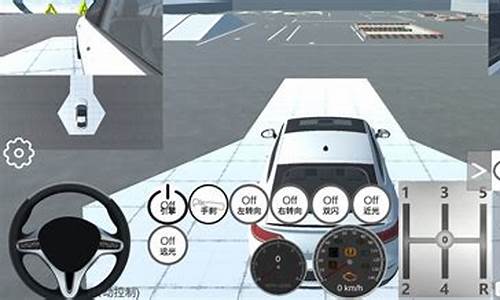怎样重置微软电脑系统_微软系统怎么还原

可以通过以下方式恢复出厂设置:
1、点选“开始”按钮。?
2、点选“设置”按钮。
3、点选“更新与安全”按钮。
4、点选“恢复”然后选择“重置此电脑”。
5、点选“开始”。
6、根据需要选择合适的选项。
7、最后耐心等待配置完成,即可完成恢复出厂设置。
windows 10:
windows 10是美国微软公司研发的跨平台及设备应用的操作系统。 是微软发布的最后一个独立Windows版本。2014年10月1日,微软在新品发布会上,对外展示了该系统。2015年7月29日,微软发布Windows 10正式版。
Windows 10共有7个发行版本,分别面向不同用户和设备。截止至2018年6月29日,Windows 10正式版已更新至春季创意者10.0.17134.137版本 ,预览版已更新至秋季创意者10.0.17704版本。2018年5月的Build2018大会上,微软宣布Windows10用户数接近7亿。
以上内容参考:百度百科--window10
Win10的“重置此电脑”的位置在“设置 - 更新和安全 - 恢复”里,点击“开始”就可以开始进行重置了,如图所示。
接下来会出现这个,第一个选项里所说的“文件”指的是 C:\users\ 里的文件,对 C盘之外的分区没有影响,这个选项不是非常彻底,最明显的特征就是恢复完和原来相比没什么差别。一般选择的是第二个选项,具体作用到下一步再说。这里,我们选择“删除所有内容”。
这一步是选择要删除内容的分区(这里称作“驱动器”),就是我们常说的 C盘D盘等等了。“仅限安装了 Windows 的驱动器”就是指的 C盘。“所有驱动器”指的是除了恢复分区等隐藏分区的所有分区,如果一不小心选了这个,那么其他盘的文件就被删除了,一定不要选择第二个选项。不确定的话可以点击最下方的选项确认一下会受影响的分区。
这两个选项都可以理解为格式化,第一个相当于快速格式化,由于和 Win8/8.1 的恢复原理以及效果不太一样,因此不能说是真正意义上的格式化,因为在恢复之后,一些驱动还在,有些时候甚至会出现 Windows.old 或者 ~Windows.BT 文件夹,不能说是完全格式化,但是效果和重置是差不多的。这里所说的“文件”就是指的所选分区的全部文件了。
第二个选项属于低级格式化,它要擦除所选分区的所有数据,使数据难以恢复,一方面耗时长,另一方面对硬盘也有较大的影响,如果不是防止转让给别人之后别人恢复你的数据就没有必要选择这个选项。
在这里选择第一个选项。接下来等待片刻,如图。
出现这个就说明没有问题了,点击“重置”即可。
然后是这样,准备完成之后会自动重启进行重置。有时候会卡住很长时间一动不动,这时断网就可以解决。
正在重置此电脑,这个过程一般需要一个小时左右。
(望楼主采纳哦)
声明:本站所有文章资源内容,如无特殊说明或标注,均为采集网络资源。如若本站内容侵犯了原著者的合法权益,可联系本站删除。